编译Linux内核时向内核2.6.30添加新驱动方法
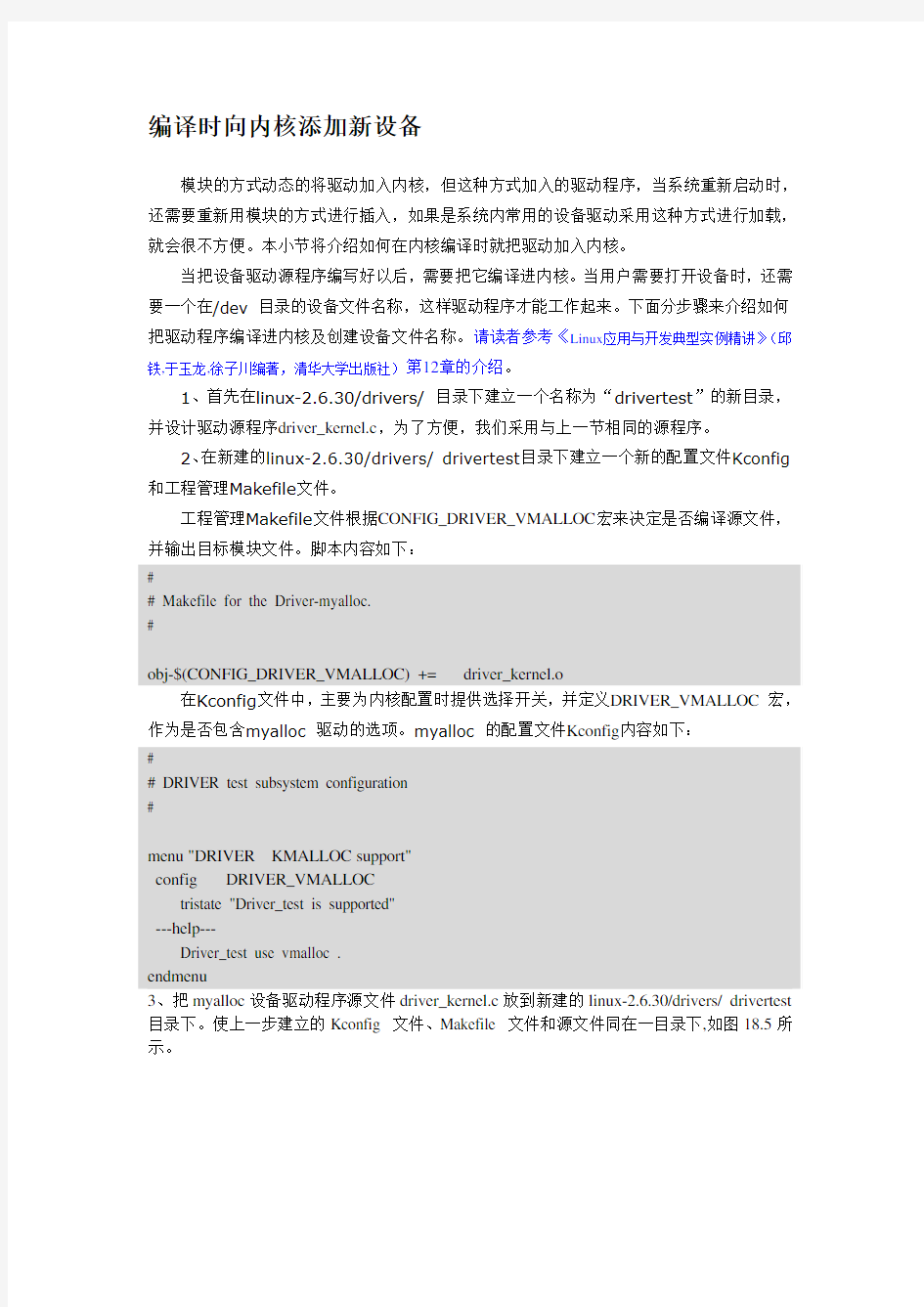
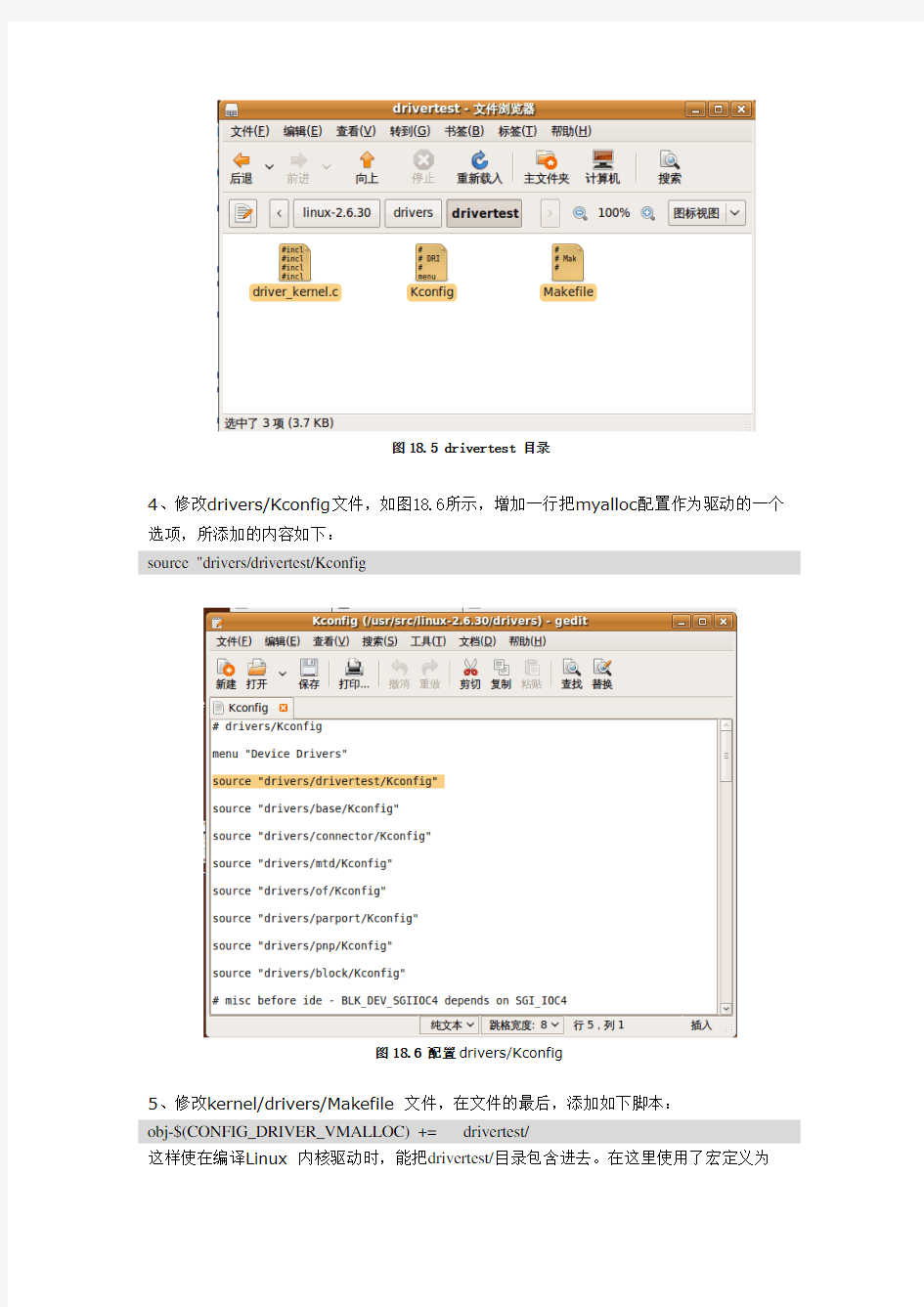
编译时向内核添加新设备
模块的方式动态的将驱动加入内核,但这种方式加入的驱动程序,当系统重新启动时,还需要重新用模块的方式进行插入,如果是系统内常用的设备驱动采用这种方式进行加载,就会很不方便。本小节将介绍如何在内核编译时就把驱动加入内核。
当把设备驱动源程序编写好以后,需要把它编译进内核。当用户需要打开设备时,还需要一个在/dev 目录的设备文件名称,这样驱动程序才能工作起来。下面分步骤来介绍如何把驱动程序编译进内核及创建设备文件名称。请读者参考《Linux应用与开发典型实例精讲》(邱铁,于玉龙,徐子川编著,清华大学出版社)第12章的介绍。
1、首先在linux-2.6.30/drivers/ 目录下建立一个名称为“drivertest”的新目录,并设计驱动源程序driver_kernel.c,为了方便,我们采用与上一节相同的源程序。
2、在新建的linux-2.6.30/drivers/ drivertest目录下建立一个新的配置文件Kconfig 和工程管理Makefile文件。
工程管理Makefile文件根据CONFIG_DRIVER_VMALLOC宏来决定是否编译源文件,并输出目标模块文件。脚本内容如下:
#
# Makefile for the Driver-myalloc.
#
obj-$(CONFIG_DRIVER_VMALLOC) +=
driver_kernel.o
在Kconfig文件中,主要为内核配置时提供选择开关,并定义DRIVER_VMALLOC宏,作为是否包含myalloc 驱动的选项。myalloc 的配置文件Kconfig内容如下:
#
# DRIVER test subsystem configuration
#
menu "DRIVER KMALLOC support"
DRIVER_VMALLOC
config
tristate "Driver_test is supported"
---help---
Driver_test use vmalloc .
endmenu
3、把myalloc设备驱动程序源文件driver_kernel.c放到新建的linux-2.6.30/drivers/ drivertest 目录下。使上一步建立的Kconfig 文件、Makefile 文件和源文件同在一目录下,如图18.5所示。
图18.5 drivertest 目录
4、修改drivers/Kconfig文件,如图18.6所示,增加一行把myalloc配置作为驱动的一个选项,所添加的内容如下:
source "drivers/drivertest/Kconfig
图18.6 配置drivers/Kconfig
5、修改kernel/drivers/Makefile 文件,在文件的最后,添加如下脚本:
drivertest/
obj-$(CONFIG_DRIVER_VMALLOC) +=
这样使在编译Linux 内核驱动时,能把drivertest/目录包含进去。在这里使用了宏定义为
CONFIG_DRIVER_VMALLOC判断是否包含。如图18.7所示
图18.7 配置drivers/Makefile
6、完成以上修改后,make menuconfig重新配置内核,其中包括加载我们编写的新设备myalloc,具本设置方支是:并从“D evice drivers --->DRIVER KMALLOC support”选择添加myalloc设备,其中Device drivers目录如图18.8所示。
图18.8 Device drivers目录
从D evice drivers目录,选择DRIVER KMALLOC support-?,展开后如图18.9所示。按
空格键,使<*>出现,表示选择该驱动。
图18.9 DRIVER KMALLOC support目录
完成设置后,重新编译内核,生成映象文件bzImage,按照第12章所介绍的安装并引导系统。
7、检测myalloc驱动程序的安装
系统重启动后,进入kernel 2.6.30启动选项。Linux 系统正确运行后,通过以下命令查看myalloc驱动程序安装结果:
ls /dev
如图18.10所示,如果在例表中找到“myalloc”则表示设备已添加进内核中。
图18.10 /dev目录下设备文件列表
8、测试myalloc驱动程序的正确性。
采用上一节介绍的测试程序,进行测试,如图18.11所示,表明驱动的读写都是正确的。
图18.11 测试myalloc驱动的正确性
本文节选自:
邱铁,于玉龙,徐子川.Linux应用与开发典型实例精讲.清华大学出版社.2010年5月出版
Linux内核修改与编译图文教程
Linux 内核修改与编译图文教程 1
1、实验目的 针对Ubuntu10.04中,通过下载新的内核版本,并且修改新版本内核中的系统调用看,然后,在其系统中编译,加载新内核。 2、任务概述 2.1 下载新内核 https://www.360docs.net/doc/7711459657.html,/ 2.2 修改新内核系统调用 添加新的系统调用函数,用来判断输入数据的奇偶性。 2.3 进行新内核编译 通过修改新版内核后,进行加载编译。最后通过编写测试程序进行测试 3、实验步骤 3.1 准备工作 查看系统先前内核版本: (终端下)使用命令:uname -r 2
3.2 下载最新内核 我这里使用的内核版本是 3.3 解压新版内核 将新版内核复制到“/usr/src”目录下 在终端下用命令:cd /usr/src进入到该文件目录 解压内核:linux-2.6.36.tar.bz2,在终端进入cd /usr/src目录输入一下命令: bzip2 -d linux-2.6.36.tar.bz2 tar -xvf linux-2.6.36.tar 文件将解压到/usr/src/linux目录中 3
使用命令: ln -s linux-2.6.36 linux 在终端下输入一下命令: sudo apt-get install build-essential kernel-package libncurses5-dev fakeroot sudo aptitude install libqt3-headers libqt3-mt-dev libqt3-compat-headers libqt3-mt 4
实验四 linux-2.6.35内核的编译和配置
实验四 linux-2.6.35内核的编译和配置 【实验目的】 了解内核的编译过程及配置选项的内容 【实验环境】 1、 Ubuntu 10.10发行版 2、 u-boot-2010.03 3、 FS2410平台 4、 交叉编译器 arm-none-linux-gnueabi-gcc-4.3.2 【实验步骤】 实验步骤中的1-4,已经做过就不要重复了 1、 将实验代码中的rootfs.tar.bz2解压到/source 下,已经做过就不要重复了 $ tar xvf rootfs.tar.bz2 –C /source 2、 解压内核并进入内核目录 $ tar xvf linux-2.6.35.tar.bz2 $ cd linux-2.6.35 3、 修改Makefile 修改linux-2.6.35 目录下的Makefile ,找到 ARCH ?= $(SUBARCH) CROSS_COMPILE ?= 改为 ARCH ?= arm CROSS_COMPILE ?= arm-none-linux-gnueabi- 4、 配置内核 设置平台 设置编译工具
make menuconfig Kernel Features ---> [*] Use the ARM EABI to compile the kernel [*] Allow old ABI binaries to run with this kernel (EXPERIMENTAL) 5、添加驱动文件 将实验代码2410GPIO_TEST_26/2410GPIO_TEST_drv.c拷贝到drivers/char下 6、修改对应Kconfig 修改drivers/char/Kconfig,在menu "Character devices"下面 加入如下内容: config 2410GPIO_TEST_DRV tristate "S3C2410 test drv Device Support" depends on ARCH_S3C2410 ---help--- support led test device driver on FS2410 develop board 7、修改对应Makefile 在drivers/char/Makefile 中 找到在obj-$(CONFIG_HANGCHECK_TIMER) += hangcheck-timer.o , 在其下一行添加: obj-$(CONFIG_2410GPIO_TEST_DRV) += 2410GPIO_TEST_drv.o 8、静态编译内核 ?配置内核时按“空格”选择,配置完成后保存退出 $ make menuconfig Device Drivers ---> Character devices ---> <*> S3C2410 test drv Device Support ?重新编译内核并把内核拷贝到tftpboot下 $ make zImage
设备驱动加到Linux内核中
7.2.3 设备驱动加到Linux内核中 设备驱动程序编写完后将该驱动程序加到内核中。这需要修改Linux 的源代码,然后重新编译内核。 ①将设备驱动程序文件(比如mydriver.c)复制到/Linux/drivers/char目录下。该目录保存了Linux下字符设备的设备驱动程序。修改该目录下mem.c 文件,在int chr_dev_init()函数中增加如下代码: #ifdef CONFIG_MYDRIVER device_init(); #endif 其中CONFIG_MYDRIVER是在配置Linux内核时赋值。 ②在/linux/drivers/char目录下Makefile中增加如下代码: ifeq ($(CONFIG_MYDRIVER),y) L_OBJ + = mydriver.o endif 如果在配置Linux内核时选择了支持新定义的设备,则在编译内核时会编译mydriver.c生成mydriver.o文件。 ③修改/linux/drivers/char目录下config.in文件,在 comment Character devices 语句下面加上 bool suppot for mydriver CONFIG_MYDRIVER 这样,若编译内核,运行make config,make menuconfig或make xconfig,那么在配置字符设备时就会有选项: Support for mydriver 当选中这个设备时,设备驱动就加到了内核中了。 重新编译内核,在shell中将当前目录cd 到Linux目录下,然后执行以下代码: # make menuconfig # make dep # make 在配置选项时要注意选择支持用户添加的设备。这样得到的内核就包含用户的设备驱动程序。 Linux通过设备文件来提供应用程序和设备驱动的接口,应用程序通过标准的文件操作函数来打开、关闭、读取和控制设备。查看Linux文件系统下的/proc/devices,可以看到当前的设备信息。如果设备驱动程序已被成功加进,这里应该由该设备对应的项。/proc/interrupts纪录了当时中断情况,可以用来查看中断申请是否正常;对于DMA和I/O口的使用,在/proc下都有相应的文件进行记录;还可以在设备驱动程序中申请在/proc 文件系统下创建一个文件,该文件用来存放设备相关信息。这样通过查看该文件就可以了解设备的使用情况。总之,/proc文件系统为用户提供了查
如何自行编译一个Linux内核的详细资料概述
如何自行编译一个Linux内核的详细资料概述 曾经有一段时间,升级Linux 内核让很多用户打心里有所畏惧。在那个时候,升级内核包含了很多步骤,也需要很多时间。现在,内核的安装可以轻易地通过像 apt 这样的包管理器来处理。通过添加特定的仓库,你能很轻易地安装实验版本的或者指定版本的内核(比如针对音频产品的实时内核)。 考虑一下,既然升级内核如此容易,为什么你不愿意自行编译一个呢?这里列举一些可能的原因: 你想要简单了解编译内核的过程 你需要启用或者禁用内核中特定的选项,因为它们没有出现在标准选项里 你想要启用标准内核中可能没有添加的硬件支持 你使用的发行版需要你编译内核 你是一个学生,而编译内核是你的任务 不管出于什么原因,懂得如何编译内核是非常有用的,而且可以被视作一个通行权。当我第一次编译一个新的Linux 内核(那是很久以前了),然后尝试从它启动,我从中(系统马上就崩溃了,然后不断地尝试和失败)感受到一种特定的兴奋。 既然这样,让我们来实验一下编译内核的过程。我将使用Ubuntu 16.04 Server 来进行演示。在运行了一次常规的 sudo apt upgrade 之后,当前安装的内核版本是 4.4.0-121。我想要升级内核版本到 4.17,让我们小心地开始吧。 有一个警告:强烈建议你在虚拟机里实验这个过程。基于虚拟机,你总能创建一个快照,然后轻松地从任何问题中回退出来。不要在产品机器上使用这种方式升级内核,除非你知道你在做什么。 下载内核 我们要做的第一件事是下载内核源码。在 Kernel 找到你要下载的所需内核的URL。找到URL 之后,使用如下命令(我以 4.17 RC2 内核为例)来下载源码文件: wget https://git.kernel/torvalds/t/linux-4.17-rc2.tar.gz
如何安装Linux内核源代码
如何获取Linux内核源代码 下载Linux内核当然要去官方网站了,网站提供了两种文件下载,一种是完整的Linux 内核,另一种是内核增量补丁,它们都是tar归档压缩包。除非你有特别的原因需要使用旧版本的Linux内核,否则你应该总是升级到最新版本。 使用Git 由Linus领头的内核开发队伍从几年前就开始使用Git版本控制系统管理Linux内核了(参考阅读:什么是Git?),而Git项目本身也是由Linus创建的,它和传统的CVS不一样,Git是分布式的,因此它的用法和工作流程很多开发人员可能会感到很陌生,但我强烈建议使用Git下载和管理Linux内核源代码。 你可以使用下面的Git命令获取Linus内核代码树的最新“推送”版本: $ git clone git://https://www.360docs.net/doc/7711459657.html,/pub/scm/linux/kernel/git/torvalds/linux-2.6.git 然后使用下面的命令将你的代码树与Linus的代码树最新状态同步: $ git pull 安装内核源代码 内核包有GNU zip(gzip)和bzip2格式。Bzip2是默认和首选格式,因为它的压缩比通常比gzip更好,bzip2格式的Linux内核包一般采用linux-x.y.z.tar.bz2形式的文件名,这里的x.y.z是内核源代码的具体版本号,下载到源代码包后,解压和抽取就很简单了,如果你下载的是bzip2包,运行: $ tar xvjf linux-x.y.z.tar.bz2 如果你下载的是gzip包,则运行: $ tar xvzf linux-x.y.z.tar.gz 无论执行上面哪一个命令,最后都会将源代码解压和抽取到linux-x.y.z目录下,如果你使用Git下载和管理内核源代码,你不需要下载tar包,只需要运行git clone命令,它就会自动下载和解压。 内核源代码通常都会安装到/usr/src/linux下,但在开发的时候最好不要使用这个源代码树,因为针对你的C库编译的内核版本通常也链接到这里的。 应用补丁
操作系统实验1(编译内核)实验指导书
实验一虚拟机平台下的Linux内核编译 步骤一、实验准备:将windows下的Linux-2.4.32内核复制到虚拟机中。 一般有三种方法可以实现:虚拟磁盘、文件共享、网络设置。 下面介绍的是虚拟磁盘的方法: 我们已经将Linux-2.4.32内核源代码的压缩文件放入虚拟磁盘,并在FTP上共享。 1.请从FTP服务器上将实验指导书以及虚拟磁盘拷贝到E盘根目录下。 2. windows平台下启动虚拟机VMware, VMWare中安装虚拟硬盘: 1)安装前建议先把内存调大一些,这样后面编译的速度会快一些。(Memory,调到512M) 2)点击Add 3)点击Next
上述步骤完成后点击Finish 。 观察发现:虚拟机中将出现两个磁盘,一个是原有的磁盘,另一个是虚拟磁盘,相当于对本机外接了一个磁盘。(请将设置完成后的虚拟机中出现两个磁盘的界面截图,一个是6G ,另一个106M )。
4.启动Linux操作系统 在启动过程中可以见到当前只有一个可选择内核,内核版本是Linux2.4.20。我们本次实验的目的是在虚拟机下重新编译一个新的内核,内核版本是Linux2.4.32.完成本实验后,重启虚拟机将出现两个可选择内核。 5.将虚拟磁盘安装到/mnt/mydisk目录下.(mount命令),如图: 1)先用fdisk –l命令查看虚拟磁盘是否“连接”成功。记下虚拟磁盘名称(/dev/sdb)。 2)进入到mnt目录下创建mydisk目录,该目录作为访问虚拟磁盘的入口,此时该目录为空。 3)返回根目录root,并安装虚拟磁盘:mount /dev/sdb /mnt/mydisk
嵌入式Linux系统内核的配置、编译和烧写
实验二 嵌入式Linux系统内核的配置、编译和烧写 1.实验目的 1)掌握交叉编译的基本概念; 2)掌握配置和编译嵌入式Linux操作系统内核的方法; 3)掌握嵌入式系统的基本架构。 2.实验环境 1)装有Windows系统的计算机; 2)计算机上装有Linux虚拟机软件; 3)嵌入式系统实验箱及相关软硬件(各种线缆、交叉编译工具链等等)。 3.预备知识 1)嵌入式Linux内核的配置和裁剪方法; 2)交叉编译的基本概念及编译嵌入式Linux内核的方法; 3)嵌入式系统的基本架构。 4.实验内容和步骤 4.1 内核的配置和编译——配置内核的MMC支持 1)由于建立交叉编译器的过程很复杂,且涉及汇编等复杂的指令,在这里 我们提供一个制作好的编译器。建立好交叉编译器之后,我们需要完成 内核的编译,首先我们要有一个完整的Linux内核源文件包,目前流行 的源代码版本有Linux 2.4和Linux 2.6内核,我们使用的是Linux 2.6内核; 2)实验步骤: [1]以root用户登录Linux虚拟机,建立一个自己的工作路径(如用命令 “mkdir ‐p /home/user/build”建立工作路径,以下均采用工作路径 /home/user/build),然后将“cross‐3.3.2.tar.bz2、dma‐linux‐2.6.9.tar.gz、 dma‐rootfs.tar.gz”拷贝到工作路径中(利用Windows与虚拟机Linux 之间的共享目录作为中转),并进入工作目录; [2]解压cross‐3.3.2.tar.bz2到当前路径:“tar ‐jxvf cross‐3.3.2.tar.bz2”; [3]解压完成后,把刚刚解压后在当前路径下生成的“3.3.2”文件夹移 动到“/usr/local/arm/”路径下,如果在“/usr/local/”目录下没有“arm” 文件夹,用户创建即可; [4]解压“dma‐linux‐2.6.9.tar.gz”到当前路径下:
编译内核实验报告
实验一编译Linux内核 实验时间 6小时 实验目的 认识Linux内核的组成,掌握配置、编译、安装Linux内核的步骤。 实验目标 下载2.6.19或更新的Linux内核,配置该内核使其支持NTFS,并在新的内核中修改其版本为Linux NameTestKernel x.x.x,其中,Name是你的名字(汉语拼音);x.x.x是新内核的版本号,最后在你的机器上编译安装这个新内核。 背景知识 参见《Red Hat Enterprise Linux 4入门与提高》第20章。 实验步骤 1.验证gcc的可用:在你自己的工作目录下,编译链接运行Hello World程序。 2.在https://www.360docs.net/doc/7711459657.html,上下载指定的内核,或者查找更新的稳定版内核并 下载之。 3.准备相关工具。 提示:如当前运行的Linux内核是基于2.4版本的,则需要更新以下软件: module-init-tools和mkinitrd。具体更新信息可参见下载内核源代码中的 Documentation/Changes这个文件。 4.把源代码解压缩至/usr/src中,最终形成/usr/src/linux x.x.x/目录(x.x.x是新 内核的版本号)。 提示:这里的注意点是路径的选择,一般要放在/usr/src/linux x.x.x/目录下面,以满足Makefile对路径设置的初始要求。 5.进入源代码的根目录,找到合适自己的内核配置方法,并按照实验目标对其 进行配置。
6.修改/usr/src/linux x.x.x/linux/include/linux/verson.h文件中的版本信息。 7.编译内核。 8.安装模块文件。 9.安装内核文件。 10.重新启动新内核。 实验结果 1.实验步骤1中,编译链接运行程序你下达了哪些命令? 2.实验步骤2中,你下载了哪个版本的内核文件? 3.实验步骤3中,你是否安装了相关工具?如安装,则写出安装过程。 4.实验步骤4中,你是用哪些命令解压缩内核文件的? 5.实验步骤5中,你用了哪种内核配置的方法? 6.你对实验步骤6中涉及的文件做了怎样的修改? 7.实验步骤7-9的过程,是否出现错误?如有,你是如何解决的? 8.观察你机器中GRUB的配置文件,它在安装完新内核后发生了哪些变化? 9.新内核启动过程是否成功?如有错误,是哪些错误?你是如何消错的?
Linux内核驱动加载顺序
Linux内核驱动加载顺序 【问题】 背光驱动初始化先于LCD驱动初始化,导致LCD驱动初始化时出现闪屏的现象。 【解决过程】 1 mach-xxx.c中platform devices列表如下 /* platform devices */ static struct platform_device *athena_evt_platform_devices[] __initdata = { //&xxx_led_device, &xxx_rtc_device, &xxx_uart0_device, &xxx_uart1_device, &xxx_uart2_device, &xxx_uart3_device, &xxx_nand_device, &xxx_i2c_device, &xxx_lcd_device, &xxxpwm_backlight_device, ... }; LCD(xxx_lcd_device)设备先于PWM(xxxpwm_backlight_device)设备。 可见驱动的初始化顺序并不是和这个表定义的顺序始终保持一致的。(记得PM操作 - resume/suspend 的顺序 是和这个表的顺序保持一致的) 2 怀疑和编译顺序有关 Z:\kernel\drivers\video\Makefile:背光驱动(backlight/)的编译限于LCD驱动(xxxfb.o)的编译 obj-$(CONFIG_VT) += console/ obj-$(CONFIG_LOGO) += logo/ obj-y += backlight/ display/ ... obj-$(CONFIG_FB_xxx) += xxxfb.o ak_logo.o obj-$(CONFIG_FB_AK88) += ak88-fb/ 这样编译生成的System.map中的顺序为: 906 c001f540 t __initcall_pwm_backlight_init6 907 c001f544 t __initcall_display_class_init6 908 c001f548 t __initcall_xxxfb_init6 Makefile更改为: obj-$(CONFIG_VT) += console/ obj-$(CONFIG_LOGO) += logo/ obj-y += display/
linux、内核源码、内核编译与配置、内核模块开发、内核启动流程
linux、内核源码、内核编译与配置、内核模块开发、内核启动流程(转) linux是如何组成的? 答:linux是由用户空间和内核空间组成的 为什么要划分用户空间和内核空间? 答:有关CPU体系结构,各处理器可以有多种模式,而LInux这样的划分是考虑到系统的 安全性,比如X86可以有4种模式RING0~RING3 RING0特权模式给LINUX内核空间RING3给用户空间 linux内核是如何组成的? 答:linux内核由SCI(System Call Interface)系统调用接口、PM(Process Management)进程管理、MM(Memory Management)内存管理、Arch、 VFS(Virtual File Systerm)虚拟文件系统、NS(Network Stack)网络协议栈、DD(Device Drivers)设备驱动 linux 内核源代码 linux内核源代码是如何组成或目录结构? 答:arc目录存放一些与CPU体系结构相关的代码其中第个CPU子目录以分解boot,mm,kerner等子目录 block目录部分块设备驱动代码 crypto目录加密、压缩、CRC校验算法 documentation 内核文档 drivers 设备驱动 fs 存放各种文件系统的实现代码 include 内核所需要的头文件。与平台无关的头文件入在include/linux子目录下,与平台相关的头文件则放在相应的子目录中 init 内核初始化代码 ipc 进程间通信的实现代码 kernel Linux大多数关键的核心功能者是在这个目录实现(程序调度,进程控制,模块化) lib 库文件代码 mm 与平台无关的内存管理,与平台相关的放在相应的arch/CPU目录net 各种网络协议的实现代码,注意而不是驱动 samples 内核编程的范例 scripts 配置内核的脚本 security SElinux的模块 sound 音频设备的驱动程序 usr cpip命令实现程序 virt 内核虚拟机 内核配置与编译 一、清除 make clean 删除编译文件但保留配置文件
linux 内核编译编译选项
1.Code maturity level options 代码成熟等级。此处只有一项:prompt for development and/or incomplete code/drivers,如果你要试验现在仍处于实验阶段的功能,就必须把该项选择为Y了;否则可以把它选择为N。 2. Loadable module support 对模块的支持。这里面有三项: Enable loadable module support:除非你准备把所有需要的内容都编译到内核里面,否则该项应该是必选的。 Set version inFORMation on all module symbols:可以不选它。 Kernel module loader:让内核在启动时有自己装入必需模块的能力,建议选上。 3. Processor type and features CPU类型。有关的几个如下: Processor family:根据你自己的情况选择CPU类型。 High Memory Support:大容量内存的支持。可以支持到4G、64G,一般可以不选。 Math emulation:协处理器仿真。协处理器是在386时代的宠儿,现在早已不用了。 MTTR support:MTTR支持。可不选。 Symmetric multi-processing support:对称多处理支持。除非你富到有多个CPU,否则就不用选了。 4. General setup 这里是对最普通的一些属性进行设置。这部分内容非常多,一般使用缺省设置就可以了。下面介绍一下经常使用的一些选项: Networking support:网络支持。必须,没有网卡也建议你选上。 PCI support:PCI支持。如果使用了PCI的卡,当然必选。 PCI access mode:PCI存取模式。可供选择的有BIOS、Direct和Any,选Any 吧。 Support for hot-pluggabel devices:热插拔设备支持。支持的不是太好,可不选。 PCMCIA/CardBus support:PCMCIA/CardBus支持。有PCMCIA就必选了。System V IPC BSD Process Accounting Sysctl support:以上三项是有关进程处理/IPC调用的,主要就是System V 和BSD两种风格。如果你不是使用BSD,就按照缺省吧。 Power Management support:电源管理支持。 Advanced Power Management BIOS support:高级电源管理BIOS支持。
Linux 2.6.19.x内核编译配置选项简介(2)
Linux 2.6.19.x内核编译配置选项简介(2) Security Marking 对网络包进行安全标记,类似于nfmark,但主要是为安全目的而设计,如果你不明白的话就别选 Network packet filtering (replaces ipchains) Netfilter可以对数据包进行过滤和修改,可以作为防火墙("packet filter"或"proxy-based")或网关(NAT)或代理(proxy)或网桥使用.选中此选项后必须将"Fast switching"关闭,否则将前功尽弃 Network packet filtering debugging 仅供开发者调试Netfilter使用 Bridged IP/ARP packets filtering 如果你希望使用一个针对桥接的防火墙就打开它 Core Netfilter Configuration 核心Netfilter配置(当包流过Chain时如果match某个规则那么将由该规则的target来处理,否则将由同一个Chain中的下一个规则进行匹配,若不match所有规则那么最终将由该Chain的policy进行处理) Netfilter netlink interface 允许Netfilter在与用户空间通信时使用新的netlink接口.netlink Socket是Linux用户态与内核态交流的主要方法之一,且越来越被重视 Netfilter NFQUEUE over NFNETLINK interface 通过NFNETLINK接口对包进行排队 Netfilter LOG over NFNETLINK interface 通过NFNETLINK接口对包记录.该选项废弃了ipt_ULOG和ebg_ulog机制,并打算在将来废弃基于syslog 的ipt_LOG和ip6t_LOG模块 Layer 3 Independent Connection tracking 独立于第三层的链接跟踪,通过广义化的ip_conntrack支持其它非IP协议的第三层协议 Netfilter Xtables support 如果你打算使用ip_tables,ip6_tables,arp_tables之一就必须选上 "CLASSIFY" target support 允许为包设置优先级,一些排队规则(atm,cbq,dsmark,pfifo_fast,htb,prio)需要使用它 "CONNMARK" target support 类似于"MARK",但影响的是连接标记的值 "DSCP" target support 允许对ip包头部的DSCP(Differentiated Services Codepoint)字段进行修改,该字段常用于Qos "MARK" target support 允许对包进行标记(通常配合ip命令使用),这样就可以改变路由策略或者被其它子系统用来改变其行为"NFQUEUE" target Support 用于替代老旧的QUEUE(iptables内建的target之一),因为NFQUEUE能支持最多65535个队列,而QUEUE 只能支持一个 "NOTRACK" target support 允许规则指定哪些包不进入链接跟踪/NA T子系统 "SECMARK" target support
史上最全linux内核配置详解
对于每一个配置选项,用户可以回答"y"、"m"或"n"。其中"y"表示将相应特性的支持或设备驱动程序编译进内核;"m"表示将相应特性的支持或设备驱动程序编译成可加载模块,在需要时,可由系统或用户自行加入到内核中去;"n"表示内核不提供相应特性或驱动程序的支持。只有<>才能选择M 1. General setup(通用选项) [*]Prompt for development and/or incomplete code/drivers,设置界面中显示还在开发或者还没有完成的代码与驱动,最好选上,许多设备都需要它才能配置。 [ ]Cross-compiler tool prefix,交叉编译工具前缀,如果你要使用交叉编译工具的话输入相关前缀。默认不使用。嵌入式linux更不需要。 [ ]Local version - append to kernel release,自定义版本,也就是uname -r可以看到的版本,可以自行修改,没多大意义。 [ ]Automatically append version information to the version string,自动生成版本信息。这个选项会自动探测你的内核并且生成相应的版本,使之不会和原先的重复。这需要Perl的支持。由于在编译的命令make-kpkg 中我们会加入- –append-to-version 选项来生成自定义版本,所以这里选N。 Kernel compression mode (LZMA),选择压缩方式。 [ ]Support for paging of anonymous memory (swap),交换分区支持,也就是虚拟内存支持,嵌入式不需要。 [*]System V IPC,为进程提供通信机制,这将使系统中各进程间有交换信息与保持同步的能力。有些程序只有在选Y的情况下才能运行,所以不用考虑,这里一定要选。 [*]POSIX Message Queues,这是POSIX的消息队列,它同样是一种IPC(进程间通讯)。建议你最好将它选上。 [*]BSD Process Accounting,允许进程访问内核,将账户信息写入文件中,主要包括进程的创建时间/创建者/内存占用等信息。可以选上,无所谓。 [*]BSD Process Accounting version 3 file format,选用的话统计信息将会以新的格式(V3)写入,注意这个格式和以前的v0/v1/v2 格式不兼容,选不选无所谓。 [ ]Export task/process statistics through netlink (EXPERIMENTAL),通过通用的网络输出工作/进程的相应数据,和BSD不同的是,这些数据在进程运行的时候就可以通过相关命令访问。和BSD类似,数据将在进程结束时送入用户空间。如果不清楚,选N(实验阶段功能,下同)。 [ ]Auditing support,审计功能,某些内核模块需要它(SELINUX),如果不知道,不用选。 [ ]RCU Subsystem,一个高性能的锁机制RCU 子系统,不懂不了解,按默认就行。 [ ]Kernel .config support,将.config配置信息保存在内核中,选上它及它的子项使得其它用户能从/proc/ config.gz中得到内核的配置,选上,重新配置内核时可以利用已有配置Enable access to .config through /proc/config.gz,上一项的子项,可以通过/proc/ config.gz访问.config配置,上一个选的话,建议选上。 (16)Kernel log buffer size (16 => 64KB, 17 => 128KB) ,内核日志缓存的大小,使用默认值即可。12 => 4 KB,13 => 8 KB,14 => 16 KB单处理器,15 => 32 KB多处理器,16 => 64 KB,17 => 128 KB。 [ ]Control Group support(有子项),使用默认即可,不清楚可以不选。 Example debug cgroup subsystem,cgroup子系统调试例子 Namespace cgroup subsystem,cgroup子系统命名空间 Device controller for cgroups,cgroups设备控制器
linux内核编译和生成makefile文件实验报告
操作系统实验报告 姓名:学号: 一、实验题目 1.编译linux内核 2.使用autoconf和automake工具为project工程自动生成Makefile,并测试 3.在内核中添加一个模块 二、实验目的 1.了解一些命令提示符,也里了解一些linux系统的操作。 2.练习使用autoconf和automake工具自动生成Makefile,使同学们了解Makefile的生成原理,熟悉linux编程开发环境 三、实验要求 1使用静态库编译链接swap.c,同时使用动态库编译链接myadd.c。可运行程序生成在src/main目录下。 2要求独立完成,按时提交 四、设计思路和流程图(如:包括主要数据结构及其说明、测试数据的设计及测试结果分析) 1.Makefile的流程图: 2.内核的编译基本操作 1.在ubuntu环境下获取内核源码 2.解压内核源码用命令符:tar xvf linux- 3.18.12.tar.xz 3.配置内核特性:make allnoconfig 4.编译内核:make 5.安装内核:make install
6.测试:cat/boot/grub/grub.conf 7.重启系统:sudo reboot,看是否成功的安装上了内核 8.详情及结构见附录 3.生成makefile文件: 1.用老师给的projec里的main.c函数。 2.需要使用automake和autoconf两个工具,所以用命令符:sudo apt-get install autoconf 进行安装。 3.进入主函数所在目录执行命令:autoscan,这时会在目录下生成两个文件 autoscan.log和configure.scan,将configure.Scan改名为configure.ac,同时用gedit打开,打开后文件修改后的如下: # -*- Autoconf -*- # Process this file with autoconf to produce a configure script. AC_PREREQ([2.69]) AC_INIT([FULL-PACKAGE-NAME], [VERSION], [BUG-REPORT-ADDRESS]) AC_CONFIG_SRCDIR([main.c]) AC_CONFIG_HEADERS([config.h]) AM_INIT_AUTOMAKE(main,1.0) # Checks for programs. AC_PROG_CC # Checks for libraries. # Checks for header files. # Checks for typedefs, structures, and compiler characteristics. # Checks for library functions. AC_OUTPUT(Makefile) 4.新建Makefile文件,如下: AUTOMAKE_OPTIONS=foreign bin_PROGRAMS=main first_SOURCES=main.c 5.运行命令aclocal 命令成功之后,在目录下会产生aclocal.m4和autom4te.cache两个文件。 6.运行命令autoheader 命令成功之后,会在目录下产生config.h.in这个新文件。 7.运行命令autoconf 命令成功之后,会在目录下产生configure这个新文件。 8.运行命令automake --add-missing输出结果为: Configure.ac:11:installing./compile’ Configure.ac:8:installing ‘.install-sh’ Configure.ac:8:installing ‘./missing’ Makefile.am:installing ‘./decomp’ 9. 命令成功之后,会在目录下产生depcomp,install-sh和missing这三个新文件和执行下一步的Makefile.in文件。 10.运行命令./configure就可以自动生成Makefile。 4.添加内核模块
配置和编译Linux内核
配置和编译Linux内核 对内核进行正确配置后,才能进行编译。配置不当的内核,很有可能编译出错,或者不能正确运行。 1.1.1 快速配置内核 进入Linux内核源码数顶层目录,输入make menuconfig命令,可进入如图0.1所示的基于Ncurses的Linux内核配置主界面(注意:主机须安装ncurses相关库才能正确运行该命令并出现配置界面)。如果没有在Makefile中指定ARCH,则须在命令行中指定: $ make ARCH=arm menuconfig 图0.1基于Ncurses的Linux内核配置主界面 基于Ncurses的Linux内核配置界面不支持鼠标操作,必须用键盘操作。基本操作方法: ?通过键盘的方向键移动光标,选中的子菜单或者菜单项高亮; ?按TAB键实现光标在菜单区和功能区切换; ?子菜单或者选项高亮,将光标移功能区选中
配置完毕,将光标移动到配置界面末尾,选中“Save an Alternate Configuration File”后回车,保存当前内核配置,默认配置文件名为.config,如图0.2所示。 图0.2保存内核配置为.config文件 保存完毕,选择
Linux 内核编译配置选项简介
General setup常规设置 Local versio n - append to kernel release 在内核版本后面加上自定义的版本字符串(小于64字符),可以用"uname -a"命 令看到 Automatically append version information to the versio n string 自动在版本字符串后面添加版本信息,编译时需要有perl以及git仓库支持 Support for paging of anonymous memory (swap) 使用交换分区或者交换文件来做为虚拟内存 System V IPC System V进程间通信(IPC)支持,许多程序需要这个功能.必选,除非你知道自己 在做什么 POSIX Message Queues POSIX消息队列,这是POSIX IPC中的一部分 BSD Process Accounting 将进程的统计信息写入文件的用户级系统调用,主要包括进程的创建时间/创建者/ 内存占用等信息 Export task/process statistics through netlink 通过netlink接口向用户空间导出任务/进程的统计信息,与BSD Process Accounting的不同之处在于这些统计信息在整个任务/进程生存期都是可用的 UTS Namespaces UTS名字空间支持,不确定可以不选 Auditing support 审计支持,某些内核模块(例如SELinux)需要它,只有同时选择其子项才能对系统 调用进行审计 Kernel .config support 把内核的配置信息编译进内核中,以后可以通过scripts/extract-ikconfig脚本来 提取这些信息 Cpuset support 只有含有大量CPU(大于16个)的SMP系统或NUMA(非一致内存访问)系统才需 要它 Kernel->user space relay support (formerly relayfs) 在某些文件系统上(比如debugfs)提供从内核空间向用户空间传递大量数据的接 口
Linux内核驱动模块编写概览-ioctl,class_create,device_create
如果你对内核驱动模块一无所知,请先学习内核驱动模块的基础知识。 如果你已经入门了内核驱动模块,但是仍感觉有些模糊,不能从整体来了解一个内核驱动模块的结构,请赏读一下这篇拙文。 如果你已经从事内核模块编程N年,并且道行高深,也请不吝赐教一下文中的疏漏错误。 本文中我将实现一个简单的Linux字符设备,旨在大致勾勒出linux内核模块的编写方法的轮廓。其中重点介绍ioctl的用途。 我把这个简单的Linux字符设备模块命名为hello_mod. 设备类型名为hello_cl ass 设备名为hello 该设备是一个虚拟设备,模块加载时会在/sys/class/中创建名为hello_class 的逻辑设备,在/dev/中创建hello的物理设备文件。模块名为hello_mod,可接受输入字符串数据(长度小于128),处理该输入字符串之后可向外输出字符串。并且可以接受ioctl()函数控制内部处理字符串的方式。 例如: a.通过write函数写入“Tom”,通过ioctl函数设置langtype=chinese,通过read函数读出的数据将会是“你好!Tom/n” b.通过write函数写入“Tom”,通过ioctl函数设置langtype=english,通过read函数读出的数据将会是“hello!Tom/n” c.通过write函数写入“Tom”,通过ioctl函数设置langtype=pinyin,通过read函数读出的数据将会是“ni hao!Tom/n” 一般的内核模块中不会负责设备类别和节点的创建,我们在编译完之后会得到.o或者.k o文件,然后insmod之后需要mk nod来创建相应文件,这个简单的例子 中我们让驱动模块加载时负责自动创建设备类别和设备文件。这个功能有两个步骤, 1)创建设备类别文件class_cr eate(); 2)创建设备文件dev ice_create(); 关于这两个函数的使用方法请参阅其他资料。 linux设备驱动的编写相对wi ndows编程来说更容易理解一点因为不需要处理IR P,应用层函数和内核函数的关联方式浅显易懂。 比如当应曾函数对我的设备调用了open()函数,而最终这个应用层函数会调用我的设备中的自定义open()函数,这个函数要怎么写呢, 我在我的设备中定义的函数名是hello_mod_open,注意函数名是可以随意定义,但是函数签名是要符合内核要求的,具体的定义是怎么样请看
